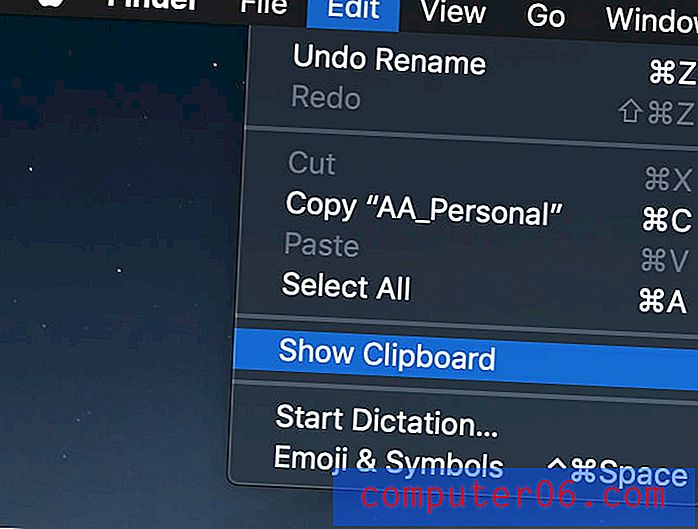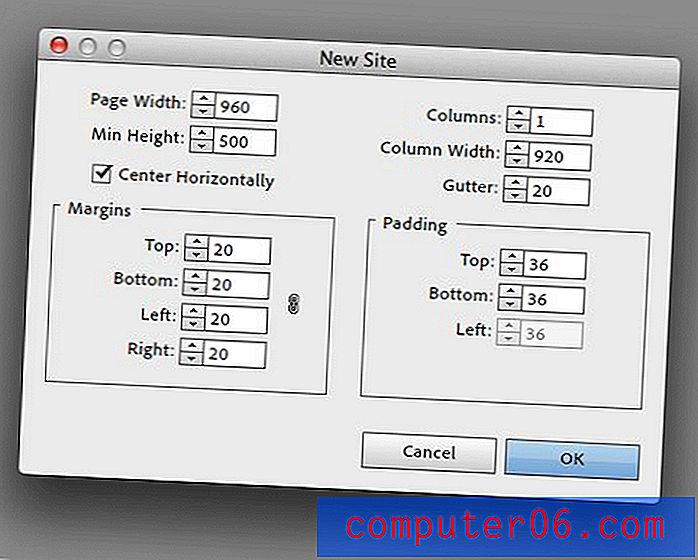Kako crtati u programu Microsoft Word 2013
Zadnja izmjena: 4. siječnja 2017
Trebate li dodati nešto svom dokumentu programa Word 2013, ali jedini način na koji možete precizno izraziti podatke je crtežom? Srećom možete crtati u programu Microsoft Word 2013 pomoću oblika Scribble. To će vam omogućiti da direktno napravite crtež u svom dokumentu. Word će tada pretvoriti crtež u objekt oblika, gdje možete prilagoditi izgled oblika koji ste upravo nacrtali.
Imajte na umu da će Word stvoriti novi oblik svaki put kada pustite miš sa oblikom pisanja, tako da ćete ga morati ponovo odabrati nakon što ga pustite. Možete odabrati i jedan od drugih oblika na izborniku u 3. koraku u nastavku, ako vaše potrebe zahtijevaju određeni oblik ili ravne linije. Vodič u nastavku pokazat će vam kako crtati Word i pružiti vam nov način izražavanja svojih ideja i informacija koje bi inače mogle zahtijevati da koristite neki drugi program.
Crtanje slobodnim rukama u programu Microsoft Word 2013
Koraci u ovom članku pokazat će vam kako napraviti crtež od ruke u dokumentu programa Microsoft Word. Odabrat ćete oblik "Scribble", koji vam daje potpunu kontrolu nad onim što se prikazuje na vašem zaslonu. Također možete slobodno crtati bilo gdje u dokumentu, čak i na vrhu teksta koji je već unesen.
Imajte na umu da crtanje u programu Microsoft Word može biti vrlo teško. Ako ustanovite da imate problema s postizanjem željenog rezultata, možda ćete imati više sreće s Microsoft Paintom ili s naprednijim alatom poput Adobe Photoshopa.
Korak 1: Otvorite dokument u programu Microsoft Word 2013.
2. korak: Kliknite karticu Umetanje na vrhu prozora.

Korak 3: Kliknite gumb Oblici u odjeljku Ilustracije navigacijske vrpce, a zatim kliknite gumb Scribble u odjeljku Lines .
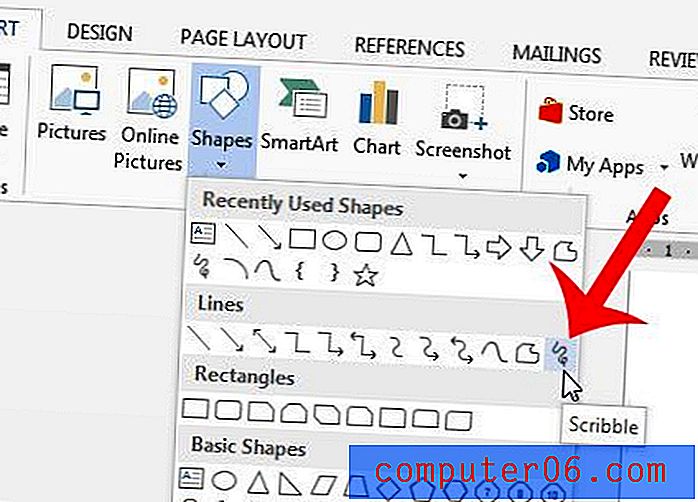
Korak 4: Koristite miš za crtanje na platnu. Oblik crtanja bit će dovršen kad pustite miša, što će otvoriti novu mogućnost Alati za crtanje . U ovom će se izborniku nalaziti mogućnosti za promjenu boje crteža ili za promjenu boje ispunjavanja.
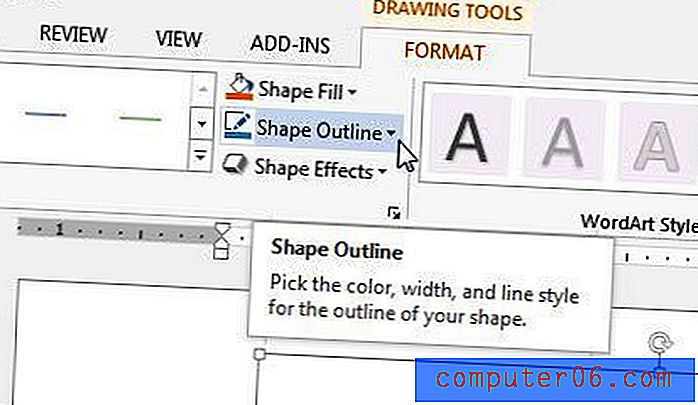
Ako trebate nacrtati više, možete ponovno kliknuti oblik Scribble na lijevoj strani navigacijske vrpce, kao na donjoj slici.
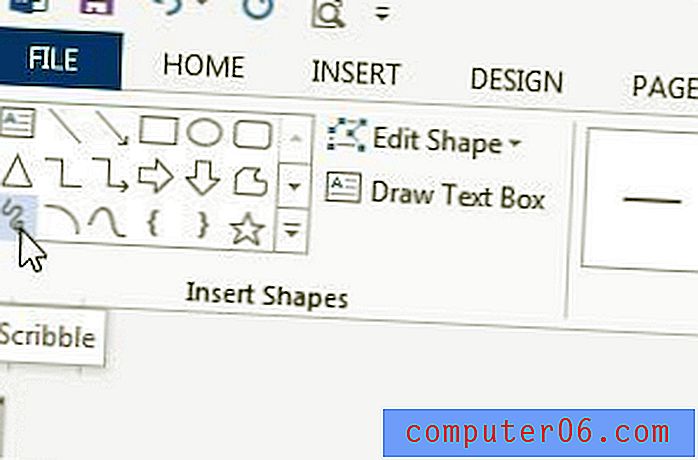
Sažetak - Kako crtati u Wordu
- Kliknite Umetni pri vrhu prozora.
- Kliknite gumb Oblici, a zatim ikonu Scribble u odjeljku Linije .
- Kliknite i držite tipku miša, a zatim pomičite pokazivač miša da biste nacrtali. Crtež će se dovršiti kad pustite tipku miša.
- Kliknite karticu Format u Alati za crtanje da biste unijeli bilo kakve promjene na crtežu.
Kako urediti oblik postojećeg crteža u riječi
Ovaj će vam odjeljak pokazati način na koji možete promijeniti oblik svog crteža. Ova metoda je pomalo nezgrapna, ali može biti učinkovita ako samo trebate izvršiti manje prilagodbe svog crteža.
Korak 1: Odaberite crtež, a zatim kliknite karticu Formatiranje pod Alati za crtanje .
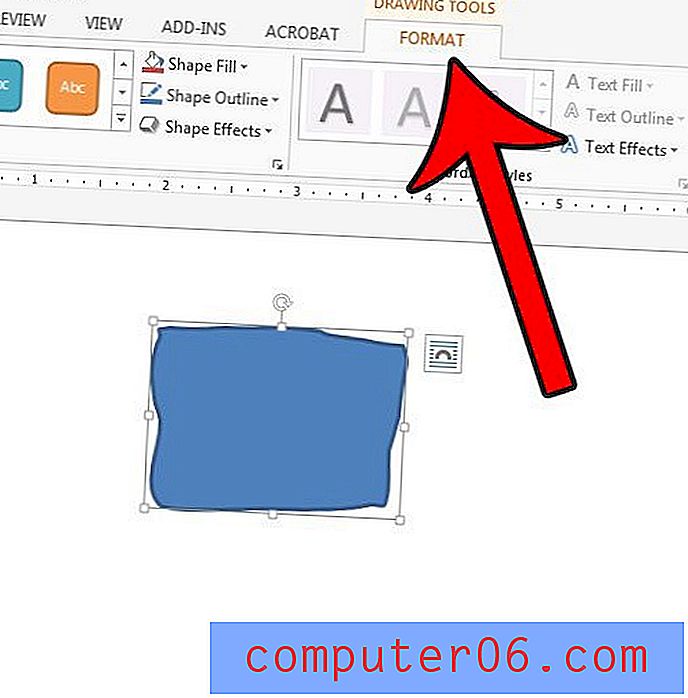
Korak 2: Kliknite gumb Uredi oblik u odjeljku Umetanje oblika vrpce, a zatim kliknite Uređivanje točaka .
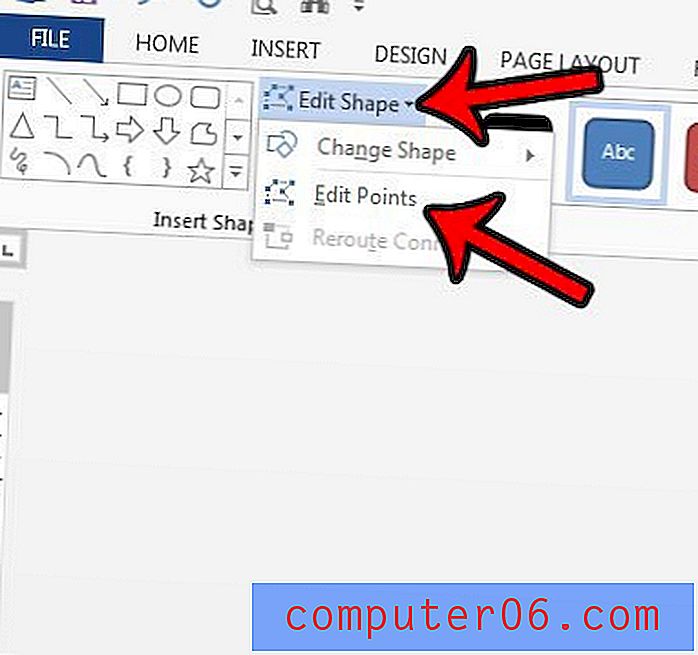
Korak 3: Kliknite jednu od točaka na crtežu, a zatim povucite točku da biste prilagodili oblik.
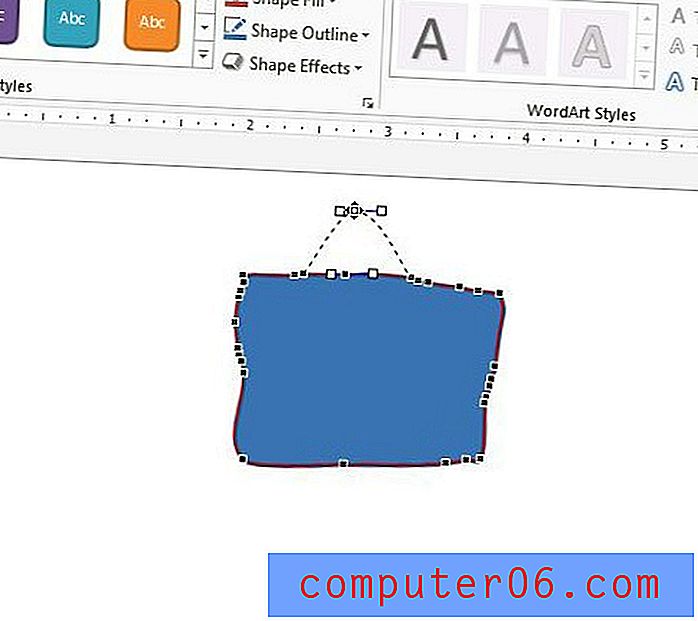
Imajte na umu da crtanje u programu Microsoft Word može biti ponekad teško, pa čak i frustrirajuće. Ako ustanovite da su mogućnosti crtanja Worda ograničene, možda ćete imati više sreće crtati u programu Microsoft Paint i umetnuti spremljeni crtež boje u svoj dokument. Ovaj će vam članak pokazati kako umetnuti sliku u Word 2013.